Jika akses ke aplikasi Seluler Looker (Lama) diaktifkan untuk instance Anda, Anda dapat melihat Look dan dasbor di perangkat seluler Anda di aplikasi Seluler Looker (Lama).
Saat melihat Look di aplikasi, Anda dapat beralih antara mode potret dan mode lanskap, serta memilih opsi untuk menambahkan atau menghapus Look dari favorit Anda, membagikan link ke Look, menyalin link ke Look ke papan klip Anda, dan melihat informasi tentang Look dari menu tiga titik Look.
Membuka Look
Anda dapat membuka Look dari layar Baru Dilihat dan Favorit, saat melihat papan yang Anda ikuti, atau saat menjelajahi konten dalam folder di aplikasi Looker Mobile (Legacy).
Untuk membuka Tampilan di aplikasi, pilih kartu konten untuk Tampilan yang ingin Anda lihat:
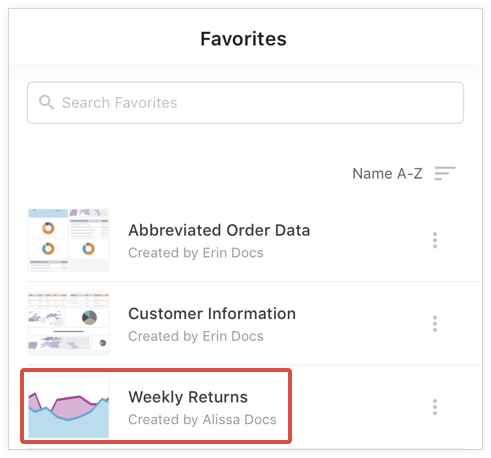
Anda juga dapat menelusuri Look tertentu di layar Baru Dilihat dan Favorit.
Melihat Look
Look di aplikasi Seluler Looker (Lama) mencakup elemen berikut:
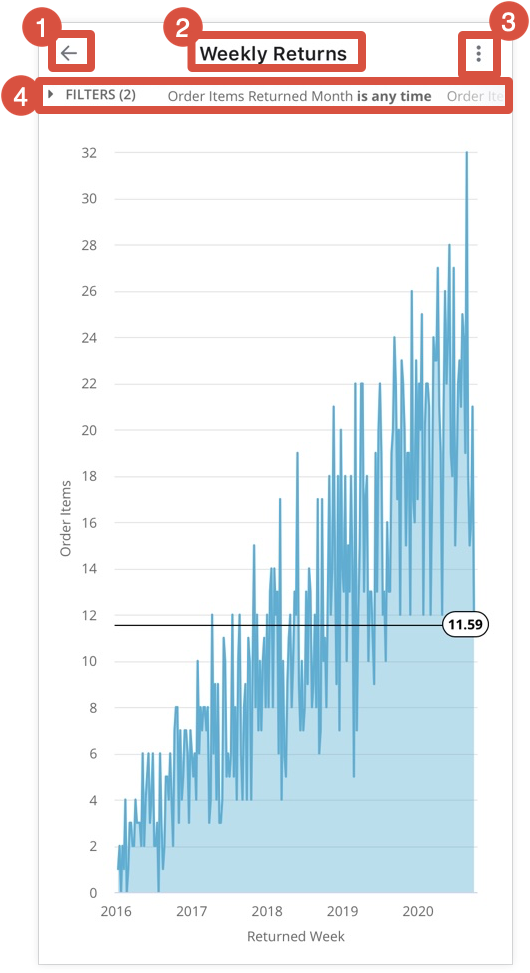
- Tombol kembali: Mengembalikan Anda ke layar sebelumnya
- Judul Look: Menampilkan judul Look
- Menu tiga titik: Menyediakan opsi untuk menambahkan atau menghapus Tampilan dari favorit Anda, membagikan Tampilan, menyalin link ke Tampilan, atau melihat informasi tentang Tampilan
- Filter: Jika admin telah mengaktifkan opsi Tampilkan Filter pada Look yang Disematkan di panel Admin, bagian ini akan menampilkan filter yang telah diterapkan ke Look
Anda juga dapat mengetuk titik data pada visualisasi untuk menampilkan tooltip dengan informasi selengkapnya tentang titik data tersebut.
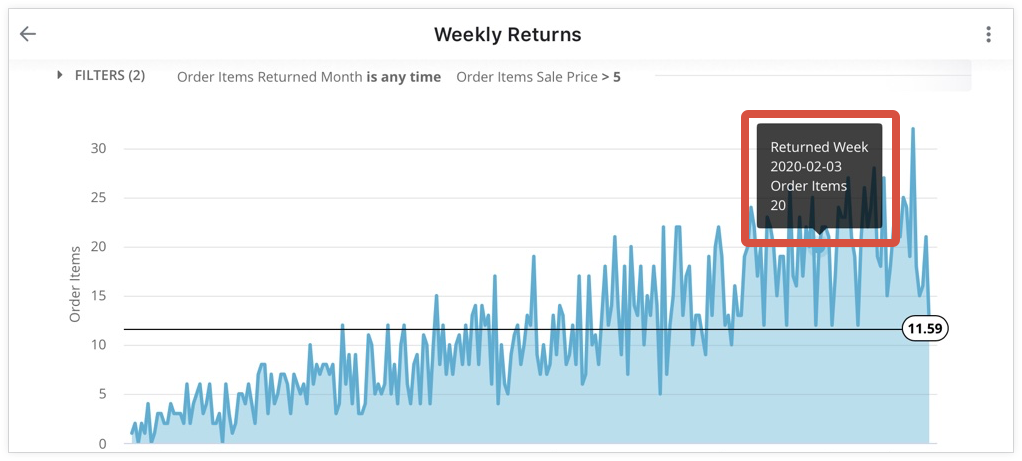
Beralih antara mode potret dan mode lanskap
Saat melihat Look atau dasbor di aplikasi Looker Mobile (Legacy), Anda dapat memutar layar perangkat seluler untuk beralih antara mode potret dan mode lanskap.
Aplikasi menampilkan konten dalam mode potret secara default.
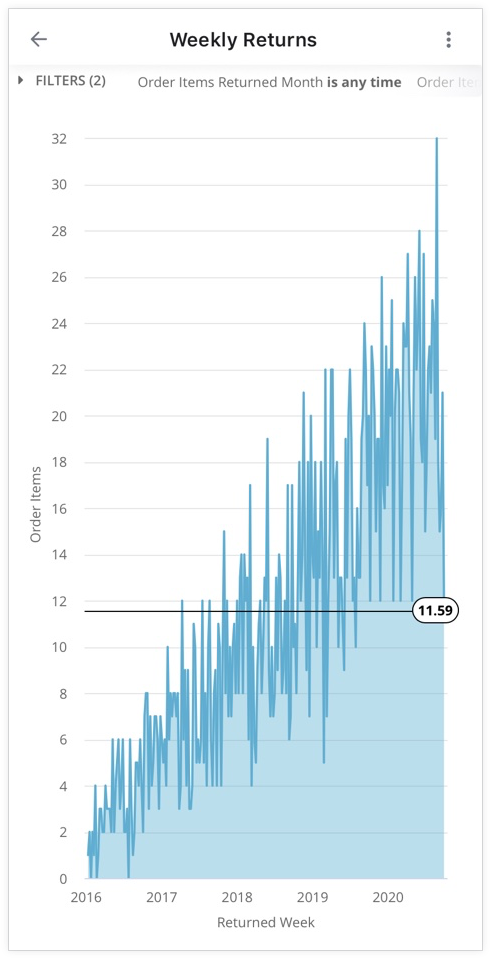
Dalam mode lanskap, visualisasi Look diperluas secara horizontal untuk mengisi lebar layar.
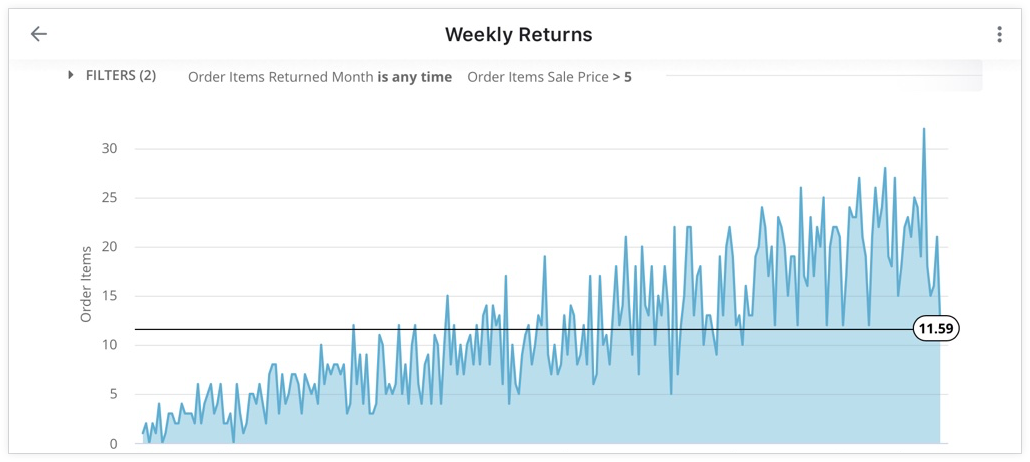
Menggunakan menu tiga titik untuk Tampilan
Aplikasi Looker Mobile (Legacy) menampilkan menu tiga titik di bagian atas Look.
Pilih menu tiga titik untuk Look guna menggunakan opsi berikut:
- Tambahkan ke Favorit atau Hapus dari Favorit: Tambahkan Tampilan ke favorit Anda, atau hapus Tampilan dari favorit Anda.
- Bagikan: Bagikan link ke Look dari perangkat seluler Anda.
- Salin link: Salin link ke Look.
- Dapatkan info: Melihat informasi tentang Look, termasuk judul, informasi tentang penayangan dan favorit, tanggal Look dibuat, dan nama pengguna yang membuat Look.
Anda juga dapat mengakses menu tiga titik untuk Tampilan dari layar Baru Dilihat dan Favorit, papan, atau folder yang berisi Tampilan.
Menambahkan atau menghapus Tampilan dari favorit Anda
Layar Favorit di aplikasi Looker Mobile (Legacy) mencantumkan Look yang telah Anda tambahkan ke favorit.
Untuk menambahkan Look ke favorit saat melihat Look, atau dari layar Baru Dilihat, papan, atau folder:
- Pilih menu tiga titik untuk Tampilan.
- Pilih Tambahkan ke Favorit.
Untuk menghapus Tampilan dari favorit saat melihat Tampilan, atau dari layar Baru Dilihat, layar Favorit, papan, atau folder:
- Pilih menu tiga titik untuk Tampilan yang telah Anda tambahkan ke favorit Anda.
- Pilih Hapus dari Favorit.
Membagikan Look
Anda dapat membagikan Look kepada pengguna lain menggunakan opsi berbagi yang tersedia di perangkat seluler Anda, atau dengan layanan pihak ketiga yang terintegrasi dengan Looker, seperti Slack.
Menyalin link ke Look
Anda dapat menyalin link ke Tampilan ke papan klip perangkat seluler Anda:
- Pilih menu tiga titik untuk Tampilan.
- Pilih Salin link.
Setelah Anda menyalin link, aplikasi akan menampilkan pesan Link disalin ke papan klip.
Melihat informasi tentang Look
Pilih Dapatkan info dari menu tiga titik untuk Tampilan guna melihat informasi berikut:
- Judul: Menampilkan judul Look, jumlah penayangan, dan jumlah favorit
- Deskripsi: Menampilkan deskripsi Look, jika deskripsi ditambahkan
- Dibuat: Menampilkan tanggal Look dibuat dan nama pengguna yang membuatnya

